Wer kennt sie nicht, die gelben Klebezettel? Ein ehemaliger Arbeitskollege von mir hat auf diese Weise seine gesamten To-dos organisiert. Er klebte sie auf den Schreibtisch vor seine Tastatur, und damit das Putzpersonal diese nicht entfernt, hat er sie zusätzlich mit Klebeband fixiert.
Einfacher geht es hingegen mit Sticky, welches aus dem LinuxMint Universum stammt. Die in Python und PyGTK geschriebene Anwendung lässt sich auf einem Debian GNU/Linux basierten System mit wenig Aufwand installieren.
Dazu stellt das Projekt vorbereitete Pakete zur Verfügung. Nach dem Herunterladen des als packages.tar.gz benannten Archivs, kann dieses entpackt werden. Das enthaltene deb-Paket lässt sich mit dpkg -i /pfad/zum/Paket installieren. Fehlende Abhängigkeiten werden bei Bedarf mittels apt -f install nachinstalliert.
Nach dem ersten Start öffnet sich die Notiz-Verwaltung und ein zu befüllender Klebezettel. Dabei lässt sich die Farbe des Zettels anpassen und ein Titel vergeben. Sticky erlaubt grundlegende Formatierungen, unterstützt allerdings aktuell keine Markdown-Formatierung. Die Notizen werden im Verzeichnis ~/.config/sticky gespeichert und lassen sich über den entsprechenden Menüpunkt direkt aus der Applikation importieren und exportieren.
Über Gruppen können Informationen gut strukturiert werden. Die integrierte Suche erlaubt eine Filterung der Inhalte, um Notizen einfacher wiederzufinden.
Innerhalb von Notizen können Checklisten erstellt werden, welche nach einer Erledigung abgehakt werden können.
Fazit
Was gefällt:
Sticky ist einfach gestaltet und erfüllt seinen Zweck rundum. Die Gruppierung und die schnelle Suche helfen dabei, dass keine Informationen verloren gehen. Der Ansatz, dass Klebezettel frei über den Bildschirm hinweg platziert werden können, ist gewöhnungsbedürftig, aber optisch ansprechend. Wer es hingegen lieber aufgeräumter mag, kann einen Blick auf die Notes Anwendung aus dem GNOME Projekt werfen.
Was uns fehlt:
Laut Einstellungsdialog würde Sticky ein Tray-Icon zur Steuerung aus dem Systemabschnitt mitbringen. Trotz aktivierter AppIndicator and KStatusNotifierItem Extension wird dieses unter einer aktuellen GNOME-Version nicht angezeigt. Unter Wayland wird darüber hinaus im Alt+Tab Dialog lediglich ein generisches Icon angezeigt. Ferner wäre eine Unterstützung für Markdown zur einfachen Formatierung wünschenswert.
Eine integrierte Synchronisation beispielsweise mit Nextcloud wurde bisher nicht implementiert. Das Verzeichnis, welches die Notizen enthält, sollte sich allerdings ohne Weiteres synchronisieren lassen. Wer auf externe proprietäre Anbieter wie Evernote angewiesen ist, kann dazu beispeilsweise die Anwendung EverSticky nutzen.
Solltest du Lust bekommen haben, Sticky auszuprobieren, kannst du dies wie oben beschrieben auf einem Debian GNU/Linux System tun. Für Fedora steht ein Copr Repository zur Verfügung.
sudo dnf copr enable a-random-linux-lover/sticky
sudo dnf install stickyAlternativ lässt sich die Applikation, wie auf der Projektseite beschrieben, aus den Quellen installieren.
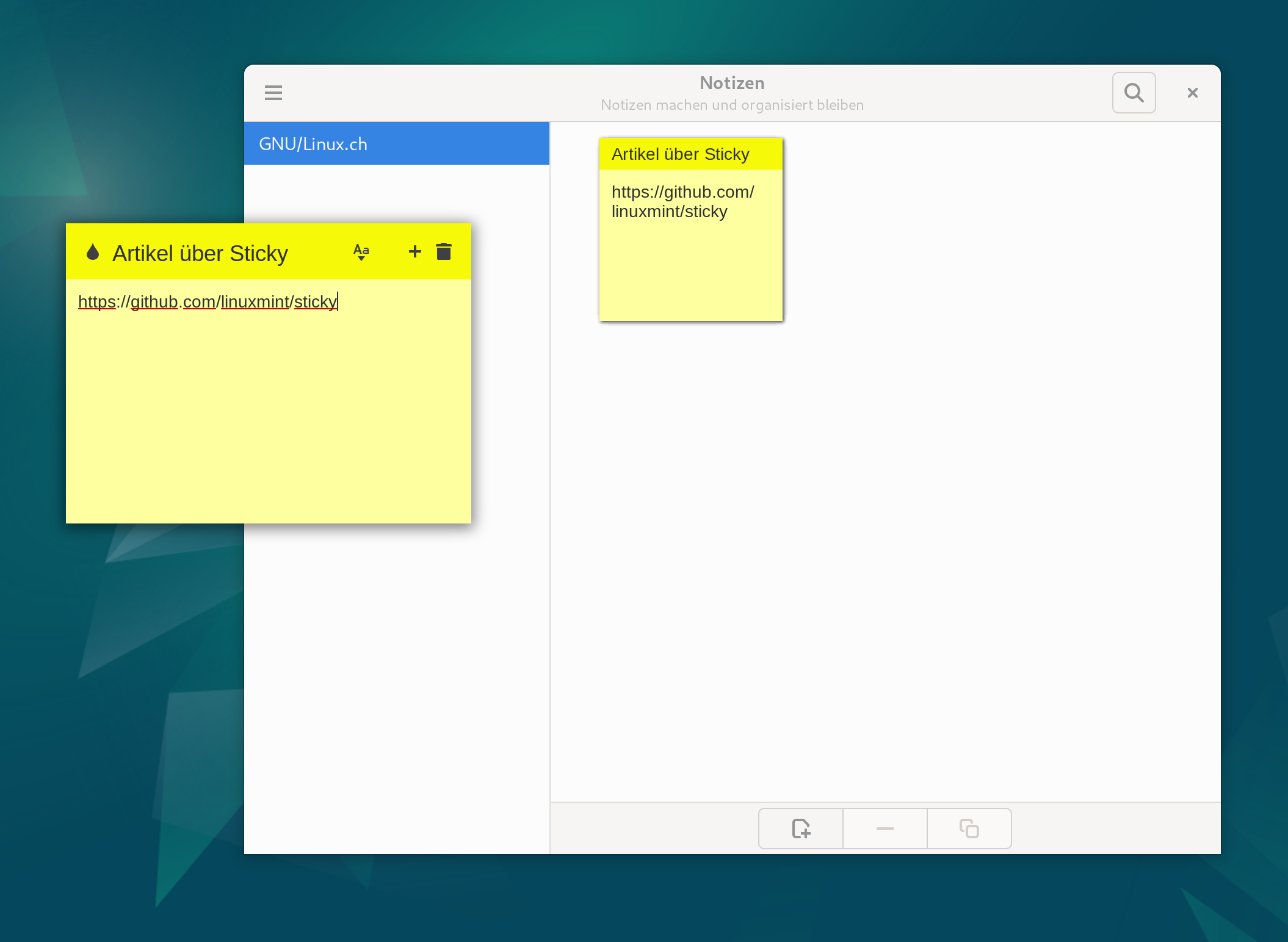



Die Anwendung stammt von den Linux Mint-Entwicklern. Eigentlich ist es schade, dass die Entwicklungen der Entwickler dort so selten nach Upstream gelangen. Vermutlich könnten Xfce-, Cinnamon- und Mate-Anwender ziemlich von den Xapps profitieren. Und spätestens seit LMDE ist auch klar, dass diese Programme auf einer Debian-Basis einwandfrei laufen (würden).
Die Anwendung kenne ich seit viele Jahren ...immer mal benutzt, bis eines Tages nichts mehr ging. Ich nutze LM aktuell in Version 21.1. Unter LM (Cinnamon) kann mit der Anwendung nichts anfangen - ganz im Gegenteil auf Ubuntu 22.04 - spaßeshalber habe ich in einer Test VM Sticky heruntergeladen und installiert, und da funktioniert es so wie es seien soll ...habe es sofort auf mein produktiv Rechner (Arbeits Laptop) installiert und anschließend gleich mal meine unzählige Zetteln auf dem Tisch übertragen und mein Schreibtisch aufgeräumt.